Если вы потеряли телефон или планшет Android либо часы Wear OS, их можно найти, заблокировать или удалить с них все данные. Если на устройстве вы вошли в аккаунт Google, то сервис “Найти устройство” включен по умолчанию. Если вы разрешите сервису “Найти устройство” шифровать данные о последнем местоположении вашего телефона и сохранять их в Google, они будут доступны в аккаунте, который был первым активирован на устройстве.
Совет. Чтобы вы могли найти и заблокировать устройство Wear OS или удалить с него данные, подключите его к Wi-Fi или мобильному интернету.
Узнайте, как найти устройство Android.
Вы сможете найти устройство Android, если выполнены следующие условия:
- На устройстве выполнен вход в аккаунт Google.
- Определение местоположения включено.
- Сервис “Найти устройство” включен.
- Устройство включено и подключено к мобильному интернету или Wi-Fi.
- Даже если устройство выключено или отключено от мобильного интернета или Wi-Fi, вы можете узнать его последнее местоположение, если включен параметр “Сохранять данные о последнем местоположении”. Узнайте, как создать резервные коды для двухэтапной аутентификации.
- Данные об устройстве видны в Google Play.
Вы сможете заблокировать устройство Android или удалить с него все данные, если выполнены следующие условия:
- Устройство включено.
- Устройство подключено к мобильному интернету или WiFi.
- На устройстве выполнен вход в аккаунт Google.
- Сервис “Найти устройство” включен.
- Данные об устройстве видны в Google Play.
Как узнать, где находится устройство, заблокировать его или удалить с него данные
Важно! Чтобы пользоваться устройством, с которого были удалены все данные, потребуется ввести пароль аккаунта Google. Узнайте, как защитить устройство от посторонних.
- Откройте страницу android.com/find в браузере.
- Войдите в аккаунт Google.
- Если у вас несколько устройств, выберите нужное в верхней части боковой панели.
- Если на потерянном устройстве несколько профилей пользователя, то войдите в аккаунт Google основного или личного профиля. Подробнее о профилях пользователей…
- На потерянное устройство придет уведомление.
- На карте появится информация о том, где находится устройство.
- Местоположение указано приблизительно.
- Если его не удалось определить, вы увидите, где устройство было замечено в последний раз.
- Если появится запрос, нажмите Заблокировать устройство и удалить данные.
- Выберите нужное действие:
- Прозвонить. Сигнал будет воспроизводиться в течение пяти минут на полной громкости, даже если устройство находится в режиме вибрации или звук отключен.
- Заблокировать. На устройстве будет установлена блокировка с помощью PIN-кода или пароля. Если они не были настроены, вы можете заблокировать экран, а также добавить на него сообщение или номер телефона, чтобы нашедший смог вернуть вам устройство.
- Очистить. С устройства будут удалены все данные без возможности восстановления, но информация на SD-картах может сохраниться. Удалив данные, вы больше не сможете воспользоваться сервисом “Найти устройство”.
Как использовать приложение “Найти устройство”
- Откройте приложение “Найти устройство”
на другом телефоне или планшете Android.
- Если приложение не установлено, скачайте его из Google Play.
- Войдите в аккаунт.
- Если вы потеряли свое устройство, нажмите Продолжить как [ваше имя].
- Если вы помогаете другому человеку найти устройство, выберите Войти как гость, чтобы он мог использовать свой аккаунт.
- Из перечисленных устройств выберите то, которое вы хотите найти.
- Вы сможете выполнить действия, приведенные выше.
- Вам может быть предложено ввести PIN-код для разблокировки экрана устройства, которое вы ищете, если на нем установлена система Android 9 или более поздней версии. Если на устройстве, которое вы хотите найти, не настроен PIN-код или установлена система Android 8 или более ранней версии, может потребоваться ввести пароль от аккаунта Google.
- Выполните действия, приведенные в разделе Как узнать, где находится устройство, заблокировать его или удалить с него данные.
Как найти устройство с помощью часов Wear OS
Если вы потеряли телефон или планшет Android, подключенный к умным часам Wear OS, то их можно использовать для поиска. Подробнее о том, как найти телефон с помощью часов…
Как узнать IMEI-код устройства Android
Оператор мобильной связи может отключить устройство по IMEI-коду. IMEI-код устройства указан в настройках телефона и приложении “Найти устройство”.
Как посмотреть IMEI-код в приложении “Найти устройство”:
- Откройте приложение “Найти устройство”
.
- Выберите нужное устройство.
- Нажмите на значок настроек
.
Как узнать IMEI-код устройства с помощью веб-браузера:
- Откройте страницу android.com/find.
- Рядом с названием устройства нажмите на значок
.
Как приложение “Найти устройство” обрабатывает ваши данные
Google собирает определенную информацию, чтобы помочь вам найти пропавшее устройство Android. Для реализации некоторых функций используются сервисы Google Play. Примеры данных, которые собирает приложение “Найти устройство”:
- Приблизительное и точное местоположение, а также различные идентификаторы используются для работы функций.
- Личные идентификаторы используются для работы функций, предотвращения мошенничества, обеспечения безопасности и соблюдения нормативных требований. Эти идентификаторы помогают нам связать ваши устройства Android с аккаунтом.
В целях безопасности хранимая информация о последнем местоположении устройства шифруется с помощью пароля от аккаунта Google. Данные, которые собираются приложением “Найти устройство”, передаются в зашифрованном виде. В приложении можно удалить все устройства и сведения об их местоположении.
Ресурсы по теме
- Подготовка на случай утери устройства Android
- Как настроить блокировку экрана
- Как настроить телефон Android на случай экстренной ситуации
- Как настроить геолокацию на устройстве Android
- Не удается войти в аккаунт Google
Эта информация оказалась полезной?
Как можно улучшить эту статью?
Смартфон — это часть жизни и расставаться с ним неприятно. Но вещь есть вещь, будьте готовы её потерять. Что делать, если не хочется расставаться со смартфоном без боя?
Ваш смартфон нашли, дозвониться на него не получилось. От подобного сценария можно обезопасить себя ещё на этапе оформления SIM-карты.

Что такое SIM-карта и почему от кусочка пластика можно отказаться?
За физической SIM-картой стоит всего один важный идентификатор — ICCID (Integrated Circuit Card Identifier), который в момент покупки привязывается к IMSI (International Mobile Subscriber Identity) и MSISDN (11-значный номер абонента).
Когда вы приходите в офис мобильного оператора за новым номером, вам дают стопку SIM-карт на выбор. Это SIM-карты с заранее подготовленной связкой ICCID-IMSI-MSISDN. При восстановлении SIM-карты (например, в случае утери) сотрудник мобильного оператора выбирает любую SIM-карту из этой стопки, привязывает ICCID к действующему IMSI и на выходе получает ваш старый номер на новой SIM-карте.
ICCID универсален, что дало развитие технологии eSIM. Это интегрированная в смартфон плата, программируемая по аналогии с физической SIM-картой. Изъять её из смартфона невозможно, это «часть корабля». Значит, передача данных будет работать, что даёт некоторое пространство для манёвра. Появляется возможность стереть данные, заблокировать смартфон или определить его геолокацию.
eSIM не панацея от утери смартфона, она лишь даёт пользователю время на его поиск.
Поиск через аккаунт Google с компьютера и другого смартфона
Здесь всё просто и, скорее всего, вы уже об этом знаете.

Через любой веб-браузер заходим на Google Find My Device. Вводим пару “Google ID/пароль” и находим смартфон (точность геолокации до 20 метров).
Google Find My Device отправит на смартфон уведомление о запросе геолокации.
Функции поиска на Android
Определение местоположения смартфона работает, если:
- устройство включено
- связано с аккаунтом Google
- доступна передача данных
- геолокация активна
- функция “Определение местоположения” включена
Передача данных необходима для получения GPS (Global Positioning System) координат вашего устройства. Геолокация включается через панель быстрого доступа либо настройки смартфона. Там же включается “История местоположений” и “Определение местоположения”.
Дополнительный способ поиска смартфона Samsung
Здесь нужно использовать Samsung Accounts. Пароль от Google Accounts не равен паролю Samsung Accounts.

Заходим на Samsung Find My Mobile. Вводим пару “Samsung ID/пароль” и находим смартфон.

Samsung Find My Mobile сообщит пользователю смартфона о запросе геолокации.
Сторонние средства для поиска
Сторонние сервисы обеспечат дополнительную функциональность: отслеживание через камеру, уведомление о смене SIM-карты, просмотр входящих/исходящих вызовов, подключение к публичным Wi-Fi сетям. Сервисы работают в фоновом режиме: потребляют трафик и расходуют заряд батареи.
Топ приложений для защиты вашего смартфона остаётся неизменным:
- Cerberus Phone Security
- Reptilicus
Очевидный плюс стороннего приложения — в случае смены Google ID оно не прекращает работу, у вас остаётся доступ к геолокации устройства.
На самом деле, для поиска смартфона подойдёт любая технология передачи данных (3GPP, Wi-Fi).
3GPP
Мобильные операторы предоставляют платные услуги по определению локации. Плюс – получение локации по СМС. Минус — требуется наличие вашей активной SIM-карты в пропавшем устройстве.
Если вы пользовались подобными услугами, то наверняка знаете, что точность определения местоположения оставляет желать лучшего. Связано это со способом определения локации, не имеющим ничего общего с GPS (Global Positioning System). Поиск осуществляется по базовым станциям.
Базовая станция представляет скопление антенн с ограниченными диаграммами направленности. Чем выше уровень сигнала на устройстве, тем ближе к базовой станции оно находится. Это даёт условный радиус поиска. При пересечении двух диаграмм направленности с разных базовых станций определение местоположения смартфона становится точнее.
Wi-Fi
Протокол Wi-Fi использует для доступа в сеть 2 параметра — IP и MAC. IP-адрес выдаётся на узле связи, тогда как MAC устройства регистрируется в коммутационном оборудовании интернет-провайдера последней мили.
При помощи TeamViewer QuickSupport можно удалённо подключиться к вашему смартфону и проверить в настройках текущие IP и MAC. Устройство заранее должно быть привязано к аккаунту TeamViewer.

В предыдущих версиях MAC определялся в панели инструментов, сейчас эта функция недоступна. Придется заходить в настройки устройства.

Разблокировать смартфон можно удалённо через тот же Samsung Find My Mobile.

Для этого необходимо заранее активировать функцию удаленной разблокировки в настройках устройства.

Полученный IP-адрес принадлежит роутеру Wi-Fi, к которому подключен смартфон. Для получения глобального IP потребуется зайти на сторонний сервис, например, myip. По IP определяется имя хоста, провайдер и его DNS. Информация о принадлежности DNS к определённому лицу является публичной. Интернет-провайдеру доступен точный адрес местоположения пары “IP+MAC”. Это непубличная информация, запросить её возможно только через МВД.
Что делать, если смартфон выключен
Только в фильмах Нолана можно позвонить на выключенный смартфон. Но если он выключен, это не значит, что устройство не оставило следов в прошлом. На смартфонах Android предусмотрена трекинговая функция, её необходимо включить.

Включение отслеживания

Проверка хронологии

Здесь обозначены все места в которых побывал смартфон. Определяются даже посещаемые заведения с точностью до номера дома и скорости передвижения. Доступен трек по дням.

Как найти смартфон по IMEI
Сети 3GPP устроены так, что любая активность SIM-карты тесно пересекается с IMEI. При активности с MSISDN оборудование пишет специальный файл CDR (Call Detail Record). Его используют для тарификации вызова или сверок. Файл содержит идентификаторы MSISDN-START TIME (время совершения активности)-IMEI. Это лишь малая часть того, что пишется в файл. Активность необязательно должна быть успешной. Даже неудачные попытки вызова записываются, но не отображаются в детализации.
Оператор мобильной связи отправляет поток файлов в системы СОРМ (комплекс технических средств для проведения оперативно-разыскных мероприятий в сетях телефонной, подвижной и беспроводной связи и радиосвязи). За обработку потока СОРМ отвечает ФСБ.
Подача заявления оператору (блокировка IMEI)
При себе необходимо иметь документы, подтверждающие право собственности на устройство. После обработки заявления IMEI блокируется и пользоваться мобильной сетью со смартфона уже не получится (Wi-Fi и приложения будут доступны). Единой базы по блокировке IMEI не существует, поэтому придётся подать заявление всем операторам мобильной связи. Снять блокировку можно в любой момент. Не торопитесь блокировать IMEI, поиск через СОРМ может увенчаться успехом.
Пользователь может добавить свой номер IMEI в базы утерянных смартфонов и оставить заявку о возврате. Есть шанс, что устройство вернётся за вознаграждение.
В случае, если вы не подключали платную услугу определения местоположения у мобильного оператора, он может самостоятельно поискать SIM-карту по своим базовым станциям, но только по уже совершённым активностям (вызовы/СМС/выходы в интернет). ITC (передача данных между операторами) не предполагает передачу геолокации. Локация имеет значительный радиус даже в условиях города, поскольку из известной информации остаётся лишь адрес базовой станции с которой совершалась активность (не входит в СОРМ, но может быть запрошен органами власти). Данные быстро устаревают и будут эффективны лишь при использовании вышек с малым радиусом обслуживания.
Заявление в полицию (поиск устройства)

Здесь ждёт развилка:
- утеря смартфона
- пропажа при обстоятельствах, нарушающих законодательство
Для подачи заявления потребуется тот же набор документов. Если ваш смартфон выпал, был оставлен без присмотра или исчез при загадочных обстоятельствах, остаётся только ждать, пока ответственный гражданин не принесёт его в отделение полиции. Активных разыскных мер не будет.
Во втором случае будет задействована система СОРМ. Останется ждать активности с вашего IMEI. Новый MSISDN, зарегистрированный в паре с IMEI вашего устройства, вам никто не сообщит. Это персональные данные, а вы — третье лицо, но с действующим собственником вашего смартфона свяжутся. Он будет вынужден вернуть телефон законному владельцу.
Потеря мобильного устройства, особенно смартфона, — это серьезнейший повод для стресса. Наши устройства хранят основную часть личной информации и потенциально конфиденциальных данных. В случае потери или кражи это может иметь катастрофические последствия. Если вы используете устройство Android, есть способы определить его местоположение, если случайно разминетесь с ним. В этой статье мы соберем несколько способов определить местоположение телефона, которые вы можете использовать, пока ваш телефон включен и подключен к мобильной сети или сети Wi-Fi. Только имейте в виду, что использовать трекеры для отслеживания положения других людей без их ведома не только неэтично, но и незаконно.

Если телефон потерялся, это еще не значит, что его нельзя найти.
Содержание
- 1 Как найти телефон
- 1.1 Самый простой способ найти телефон
- 1.2 Как найти потерянные часы
- 1.3 Как найти потерянный Samsung
- 2 Приложения для поиска телефона
- 2.1 Как узнать, где находятся члены семьи
- 2.2 Приложение для защиты телефона
- 2.3 Where’s My Droid — приложение для поиска телефона
Как найти телефон
Ряд производителей предлагают собственный способ отслеживания телефонов. Вот варианты от Google (для любого телефона Android) и Samsung (для устройств Samsung).
Самый простой способ найти телефон
Приложение Google Find My Device является обязательным для пользователей Android и одним из самых полезных приложений для Android. Если вы добавили учетную запись Google на свое устройство Android, функция ”Найти устройство” будет включена автоматически. Вы можете проверить, что служба запущена, перейдя в ”Настройки”, далее выбираем ”Google” и открываем ”Найти мое устройство”. Иногда перед последним пунктом надо будет открыть пункт ”Безопасность”. После этого останется только убедиться, что функция включена.

Настройка в три клика
Так при включении этой функции вы сможете найти свой гаджет, просто перейдя на страницу поиска устройств. Искать таким способом можно не только телефоны, но и планшеты. А еще их можно будет удаленно стереть и заблокировать.
Чтобы начать поиск, надо будет или скачать приложение из Google Play, или перейти на специальный сайт. В первом случае не забудьте выйти из учетной записи, если искали свой смартфон с чужого. В противном случае, этот человек сможет отслеживать положение вашего устройства.
Если вы пользуетесь WEB-версией, то функциональность будет той же самой, но не придется никого просить установить приложение и дать вам телефон. Проблема в том, что часто под рукой просто нет компьютера и приходится прибегать к помощи других пользователей.
Как Google упростит обновление смартфонов на Android.
Как найти потерянные часы
Если вы потеряли умные часы, их тоже можно найти и не потратить на это слишко много времени. Достаточно просто воспользоваться схемой описанной выше и включить функцию отслеживания.
Как найти потерянный Samsung
Samsung предлагает собственный способ поиска потерянного телефона для своих пользователей — Find My Mobile. Воспользоваться им могут только люди с учетной записью Samsung.
Чтобы проверить, включена ли соответствующая опция, откройте настройки телефон. Теперь пролистайте до пункта ”Биометрия и безопасность” и внутри выберите ”Поиск устройств”. Если настройка не активирована, это можно будет легко сделать, передвинув соответствующий переключатель.

Сделайте это, если у вас Samsung.
Вы так же сможете выбрать, хотите ли вы включить параметры удаленной разблокировки и отправки последних местоположений. В первом случае Samsung запишет ваш PIN-код, пароль или графический ключ, что позволит вам разблокировать устройство, даже если вы его забыли. После активации вы сможете управлять своим телефоном даже удаленно. Параметр ”Отправить последнее местоположение” очень важен, так как он определяет, что аккумулятор вот-вот разрядится, и отправляет данные о последнем известном положении телефона на серверы Samsung.
Найти телефон также проще всего будет через сайт, который покажет всю важную и нужную информацию о местоположении вашего смартфона.
Тут можно купить отобранные вручную гаджеты с AliExpress
Приложения для поиска телефона
Если вы по какой-то причине не хотите пользоваться штатными средствами поиска или вам нужна дополнительная функциональность, стоит обратить внимание на сторонние приложения для отслеживания телефона. Часто они бывают не бесплатными и работают по абонентской плате. Впрочем, так и должно быть. Иначе стоит задуматься, почему разработчики такого полезного приложения вдруг оказались такими щедрыми.

Иногда надо искать не только телефон, но и человека
А еще они будут хранить все ваши данные, необходимые для поиска телефона, на своем сервере. Об этом тоже стоит задуматься. Ведь кто-то всегда будет в курсе вашего местоположения. Обязательно внимательно прочитайте политику конфиденциальности перед регистрацией, если вы решите использовать стороннее приложение.
Google выпустила пакет обновлений для Android. Что нового.
Как узнать, где находятся члены семьи
Опять же, прежде, чем определять местоположение другого человека, даже члена семьи, стоит выяснить у него, не будет ли он против. Он должен быть как минимум в курсе отслеживания его местоположения.
Life360: Семейный локатор, GPS трекер — бесплатное приложение, предназначенное для семей, позволяет вам отслеживать, где находятся все члены вашей семьи, определяя местоположение их телефонов. Таким образом, даже если один из участников потеряет свой телефон или с ним что-то случится, другие могут мгновенно узнать, где он находится.
Это будет полезно не только в городе, но и в походе, когда с человеком может что-то случиться и надо будет прийти к нему на помощь. Впрочем, для отправки местоположения нужно будет подключение к сети, которые не часто можно найти в лесу или в горах, но иногда найти человека будет существенно проще.
Скачать Life360: Семейный локатор, GPS трекер
Приложение для защиты телефона
Cerberus Phone Security создано для предотвращения кражи данных с украденного телефона. Если вы беспокоитесь о том, что ваш телефон украдут или вы его потеряете, а кто-то подберет, Cerberus может быть для вас лучшим приложением.
Оно предлагает множество функций безопасности, которые позволяют получить удаленный доступ к утерянному или украденному устройству. Вы сможете включить звуковой сигнал, стереть данные, заблокировать устройство и даже сделать фотографии с передней камеры, чтобы обнаружить воров.

Это приложение так же можно использоваться, как семейный локатор с различными функциями для взрослых и детей. Оно не бесплатно, но, как я уже говорил выше, так и должно быть. Иначе данные о перемещении могут быть использованы против вас.
Скачать APK Cerberus Phone Security
Where’s My Droid — приложение для поиска телефона
Where’s My Droid — бесплатное приложение (но с платными функциями) для поиска вашего телефона. Он позволяет вам искать свое устройство, отправлять команду издать звук, делать фотографию местности, отслеживать местоположение по GPS, устанавливать пароль и в самом крайнем случае стирать все данные.

Это мощный инструмент, но не полностью бесплатный.
Обратите внимание, что большинство из этих функций доступны только для платных участников, поэтому вам, вероятно, придется потратить немного денег, чтобы получить максимальную отдачу от этого приложения.
Скачать Where’s My Droid
У современного пользователя в телефоне хранится такой объем информации и такие красивые фотографии, что потеря его — настоящее бедствие. Но не стоит отчаиваться, производители предусмотрели такие ситуации и разработали инструменты для поиска. Рассказываем, как искать телефон на Android.
Прежде всего, телефон должен быть готов к непредвиденным ситуациям — в нем должна быть активирована функция определения геопозиции и настроен поиск устройства. Если геолокация выключена, ни одно приложение или сервис не сможет узнать точку местонахождения. Вот как включается эта функция:
- на Android 12 и новее: провести по экрану сверху вниз, нажать на иконку геолокации и удерживать ее. Далее выбрать Геолокация — Определение местоположения. Активировать параметр «Более точное определение местоположения».
- на Android 11: провести по экрану сверху вниз, зажать иконку Геолокация. Далее выбрать Дополнительно — Определение местоположения — активировать параметр «Более точное определение местоположения».
- на Android 9.0: Настройки — Защита и местоположение — Местоположение — активировать. Чтобы изменить определение местоположения в экстренных случаях, разберитесь с меню Дополнительно.
Когда функция геолокации активирована, телефон использует сведения GPS, wi-fi, мобильных сетей и датчиков (акселерометров) для получения геоданных. Если она отключена, то используется только GPS, и показатели получаются не столь корректными. Некоторые приложения имеют собственные настройки геолокации. Итак, если вы хотите иметь возможность найти телефон в случае потери или кражи, функции определения местоположения должны быть активированы.
Итак, вы потеряли телефон. Не спешите отчаиваться и просматривать интернет-магазины, изучая цены на новые аппараты. В системе Android предусмотрен штатный инструмент для поиска.
Для поиска нужно выполнить все условия:
- телефон должен быть включен;
- должен быть привязан к аккаунту Google;
- на нем должен быть мобильный интернет;
- устройство должно быть доступно в Play Market;
- функция «Местоположение» должна быть включена;
- функция «Найти устройство» должна быть активирована.

Если вы забыли прямую ссылку, ищите функцию на главной странице Google. Войдите в аккаунт, затем “Управление аккаунтом Google”. Далее Безопасность — Найти потерянное устройство — выбор телефона. На открывшейся странице будет видно, когда телефон последний раз подключался к интернету и в какой области карты. В меню Найти устройство есть три варианта действий с потерянным телефоном:
- Прозвонить — после нажатия телефон начнет громко сигнализировать в течение 5 минут, если есть подключение к интернету. Звук этот можно выключить только нажатием кнопки питания. Используется, когда нужно найти забытый телефон где-то рядом с собой — на природе, в кафе, в здании и т.п.
- Заблокировать — блокировка включится, даже если не установлен графический код или пароль. Здесь же добавляется сообщение для нашедшего с номером телефона, по которому можно связаться с владельцем, даже если телефон заблокирован.
- Очистить — это удаление всех данных, чтобы они не попали в недобросовестные руки. Для этого телефон тоже должен быть подключен к мобильному интернету. Данные на SD-карте стереть удаленно не получится. Внимание! После стирания данных местоположение телефона увидеть больше не получится.
Для более удобного поиска лучше использовать специальную программу Find my device. Приложение можно установить на планшет или другой телефон, затем зайти в аккаунт Google, связанный с потерянным телефоном, и отследить его местоположение. Преимущества приложения:
- показывает на карте, где находится телефон, или последнее известное место;
- использует схемы зданий, чтобы быстро искать Android в аэропорту, торговом центре или другом помещении;
- прокладывает маршрут до устройства с помощью карт Google;
- включает сигнал на телефоне с максимальной громкостью, даже если был установлен беззвучный режим;
- помогает удалить все данные с устройства и заблокировать его, настроить сообщение для показа на заблокированном экране с просьбой связаться с хозяином;
- показывает уровень заряда батареи, оставшийся в потерянном телефоне.
Приложение поможет, только если на телефоне была включена геолокация, и он подключен к сети. В остальном, Find my device имеет понятный интерфейс и простое управление, его предпочитают использовать большинство владельцев Android.

Плюсом является тот факт, что программой можно пользоваться без предварительной настройки на своем устройстве, то есть установить ее уже после потери телефона — на планшет или другой смартфон. Приложение полностью бесплатное. Единственный недостаток — интерфейс на английском языке, но интуитивно понятный.
Если найти Android через Google или Find my device не удается, возникает много вопросов. Вот самые распространенные из них.
Как отследить телефон, если он разрядился или выключен? Это абсолютно невозможно, так как только во включенном состоянии он передает данные о местоположении. Более того, он обязательно должен быть подключен к интернету. Если вы потеряли его в глухом месте без мобильного интернета, найти его вышеописанными способами не удастся — только если повезет обнаружить по звуку звонка.
Видно ли местоположение, если сделан сброс настроек? Операция сброса настроек до заводских, равно как и стирание через Google, отвязывает телефон от аккаунта, и он перестает отображаться на карте.
Работает ли поиск по IMEI? Все сервисы, которые предлагают найти телефон по IMEI, связаны с мошенниками. Это технически невозможно. Правоохранительные органы записывают IMEI для идентификации устройства в том случае, если удастся найти его другими способами.
Телефона нет на карте в Find my device, в чем причина? Вариантов может быть множество: отключен мобильный интернет, произведен выход из аккаунта, полностью разряженная батарея. К сожалению, сделать в данном случае ничего нельзя, только вспоминать, где был оставлен телефон.
К сожалению, телефоны Android довольно уязвимы с точки зрения злоумышленников, так как операционная система позволяет обходить блокировки. Зато для Android разработано множество отдельных приложений категории “антивор” с мощным функционалом. Главный их плюс в том, что в случае смены аккаунта Google они продолжают работать и показывать местоположение истинному владельцу телефона. Расскажем про самые известные и полезные из них.
1. Cerberus Phone Security. Это одно из самых популярных среди продвинутых пользователей приложений. Позволяет находить устройство на карте, блокировать и удалять данные, запускать сигнализацию, а еще может сфотографировать вора и тайно отправить фото на заранее указанную электронную почту. Для определения местоположения использует ближайшие вышки сотовой связи, сети wi-fi, GPS-датчики. Если у владельца есть root-права, он может сделать приложение системным, и тогда оно будет работать после сброса настроек до заводских и выхода из аккаунта Google. Есть отдельное приложение для безопасного детского использования. Подписка на одно устройство стоит всего 5 евро в год.

2. Avast Mobile Security. Один из лидирующих антивирусов выпускает версию для мобильных телефонов Android. Особенно хорошо антивор настраивается на телефонах с root-правами. Злоумышленники даже не догадаются, что телефон отслеживается. После 8 попыток ввести неправильный пароль телефон будет заблокирован, но скрытое приложение покажет местоположение, даже если аккаунт сброшен.
3. AVG Antivirus. Обладает продвинутыми инструментами для поиска: умеет удаленно блокировать телефон, включать сирену, показывать список звонков и сообщений, выполнять стирание контента. Управление идет через веб-интерфейс программы или через отправку СМС (вор не узнает об их получении). При замене сим-карты включает блокировку. Почти все полезные функции доступны только в платной подписке, но стоимость ее несравнима с ценой утерянного смартфона.
У владельцев телефонов Samsung есть отдельное приложение для поиска — Find my mobile. Работает оно также, как Google — при потере телефона следует посетить сайт findmymobile.samsung.com, войти в аккаунт и посмотреть карту с местоположением телефона или его последней регистрацией в сети. Есть несколько инструментов для управления: заблокировать, подать сигнал, стереть, посмотреть заряд батареи и т.д.
Для успешного обнаружения на телефоне изначально необходимо создать Mi аккаунт, а потом активировать Поиск устройства (переключатель в положение Вкл). Процесс поиска происходит в сервисе Xiaomi Cloud на сайте i.mi.com. Здесь выполняем вход в Mi аккаунт, в меню вкладок выбираем «Найти устройство». Телефон отобразится на карте с данными о заряде батареи. Далее возможны варианты:
- Звук — телефон подаст громкий сигнал, отключить который можно только на корпусе, на компьютере отключить не получится.
- Режим утери — блокировка телефона с вводом PIN-кода из четырех цифр. Если телефон удастся найти, разблокировать его можно только этим кодом.
- Стереть данные — форматирование телефона и SD-карты. После удаления найти телефон не получится, поэтому операцию стоит проводить только в крайних случаях, когда полностью уверены, что телефон утрачен насовсем.
Хотя у этих сервисов простой интерфейс, функционал их значительно ниже, чем у специализированных “антиворов”. Они не поддерживают управление через СМС, не сфотографируют вора и не пришлют тайную запись разговора. Взломать встроенные приложения проще всего. Поэтому для качественной защиты Android лучше приобрести специализированное приложение.
Потерять телефон очень легко и очень неприятно, учитывая стоимость современных смартфонов и объем хранящейся в них информации. Для успешного поиска телефонов Android рекомендуем включать геолокацию на телефоне, чтобы при необходимости он мог отправить данные о своем местоположении.
Найти Android можно через аккаунт Google c других устройств: с планшета или компьютера. Достаточно войти в привязанный аккаунт, чтобы увидеть карту с местоположением телефона. У отдельных моделей Android есть собственные сервисы для поиска.
Мы рекомендуем устанавливать специальные программы “антивор”, которые имеют массу возможностей для тонкой настройки и определения злоумышленника. С такими приложениями больше всего шансов найти Android, если он украден или потерян.
Как узнать последнее местонахождение телефона через гугл. Как найти потерянный или украденный телефон. Блокировка и удаление данных на устройстве через Интернет
Мобильные устройства часто теряются, будучи оставленными в людных местах. Нередко сотовые выпадают из сумок, карманов или попросту крадутся злоумышленниками. Как найти андроид? Воспользовавшись функциями системы, можно определить местонахождение смартфона, заблокировать аппарат, удалить личную информацию.
Как найти потерянный телефон Андроид через компьютер
Современные коммуникации упрощают поиск телефона Андроид, делают возможным управление мобильником на расстоянии. Если аппарат пропал в горах, где нет сотовой связи, разрядился и выключился, возможности доступа к гаджету сводятся к нулю. Как найти телефон Андроид? Вероятность быстрого обнаружения девайса возрастает, если он:
- находится во включенном состоянии;
- имеет доступ к интернету;
- снабжен функцией геолокации.
Как найти выключенный телефон Андроид через компьютер
Возможности поиска потерянного устройства существенно ограничиваются, если сотовый не работает. Как найти выключенный телефон Андроид через компьютер? В этом поможет сервис, предлагаемый компанией Гугл, — Android Device Manager. Обязательное условие пользования услугой – постоянный доступ к интернету или GPS-навигации. Также требуется наличие учетной записи в Гугл.
Гугл-поиск телефона Андроид
Владельцы гаджетов, как правило, создают аккаунт в Гугл. При помощи учетной записи можно скачивать игры, обновления, регистрироваться на сайтах, устанавливать полезные приложения. Одна из функций аккаунта Гугл – определение местонахождения украденного или потерянного смартфона, даже если он выключен. Система снабжена диспетчером устройств. Включение этой функции облегчает определение местонахождение девайса при его краже или утере в будущем. Версии 5.0 и выше не требуют такой активации. Эта настройка включена по умолчанию.
Чтобы в будущем найти телефон Андроид по аккаунту Гугл, требуется активация диспетчера устройства. Ваши действия:
Как найти телефон на андроиде? Для этого требуется пройти по ссылке www.google.com/android/devicemanager, активировать учетную запись, если ранее этого не было сделано. Затем система сама найдет смартфон, зарегистрированный на этот аккаунт. Перед пользователем появится панель управления с предложениями дальнейших действий в отношении сотового – тестовый звонок, блокировка, удаление персональных данных. Кроме того, владельцу смартфона будет видна карта, указывающая местоположение гаджета.
Программа для отслеживания телефона Андроид
Существуют специальные программы, делающие возможным удаленный поиск андроид. Они работают так же, как диспетчер устройства от Гугл, при этом имеют особенности в плане выполнения функций, интерфейса, других нюансов. Отслеживание телефона Андроид таким способом возможно при помощи:
- Lost Android – программа примечательна тем, что после установки отображается в списке как Personal Notes, имеет ярлык обыкновенного блокнота. Если сотовый украдут злоумышленники, они, скорее всего, не догадаются о наличии на нем этого приложения.
- Lookout Security & Antivirus – помимо отслеживания местоположения аппарата предоставляет полноценную защиту гаджета от нежелательного доступа, вирусов, шпионских программ. Имеется возможность восстановить утерянные данные.
- Where’s My Droid – управляет смартфоном, делает так, чтобы он сам звонил, посылал свои координаты на заданный номер. Версия Pro позволяет делать скрытые снимки. Человеку, который держит украденный гаджет в руках, будет неведомо, что его фотографируют. Полученные снимки затем отправляются по заданному адресу.
Видео: удаленное управление Андроид
Потерять телефон андроид неприятно.Еще более неприятно, если телефон украден. В этой статье мы расскажем о приложениях, которые помогут вам заблокировать устройство с системой Android в случае утери, дистанционно удалить с него информацию или даже выдать «злоумышленникам» короткое сообщение с информацией.
Здесь нужно оговориться, что большинство приложений поиска потерянного планшета или телефона работают только в том случае, если на устройстве имеется подключение к интернету. Кроме того, чтобы найти потерянный телефон андроид, на устройстве должны быть активированы функции поиска геолокации, определения местоположения, а также функция удаленного управления системой.
Итак, начнем. Самый простой метод поиска потерянного телефона андроид– через систему Гугл. Если телефон или планшет связаны с вашей учетной записью Гугл, просто заходим на сайт google.com/android/devicemanager и вводим данные для входа в учетную запись Гугл.
Далее вам будет предложено выбрать из трех действий: определить местоположение устройства на карте, заставить телефон звонить (это пригодится тем, кто теряет телефон в пределах квартиры), или же, если вы совершенно уверены, что телефон украли (да и Гугл карта это подтверждает), можно использовать функцию удаления данных из памяти телефона.
Но, есть вероятность, что данные с флеш-карты удалены не будут (Гугл вас об этом предупредит).Здесь все зависит от модели телефона, может и получиться.
Эта функция также может быть с успехом использована родителями, чтобы получить информацию, где найти ребенка с вашим (или его) телефоном.
Одно из самых интересных дополнительных приложений для поиска потерянного телефона андроид– Android Lost. Скачать программу просто, она бесплатная, без каких-либо регистраций. Кроме того, иконка на рабочем столе ничем себя не выдаст, так как называется Personal Notes.
Можно ли найти телефон андроид? Конечно, при ситуации утери или пропажи действуем также, как и в первом случае: заходим на сайт androidlost.com и входим в запись Гугла. На вкладке Control можно управлять телефоном – заставить звонить или вибрировать.
Можно также определить географически местоположение телефона андроид по данным GPS (даже если поиск на телефоне выключен) или мобильной сети сим-карты. Если же сим-карту сменили, а геолокация отключена полностью (например, отключено устройство), можно попробовать установить место, в котором телефон был активен в последний раз.
С компьютера можно просмотреть все сообщения в телефоне андроид, отправить новое сообщение с уже утерянного телефона или выдать на монитор какую-то надпись.
Но самое полезное, особенно для тех, у кого телефон действительно украден, это возможность получить фотографию злоумышленника через фронтальную камеру.
Достаточно отправить на телефон сообщение, ответ на которое станет ОК, что-то, не вызывающее подозрений у грабителя. Например, выплывающее сообщение о том, что на потерянном телефоне установлено обновление приложения такого-то. Преступник нажимает ОК, а камера получает его фото.
Как посмотреть историю перемещений пользователя Android-устройства
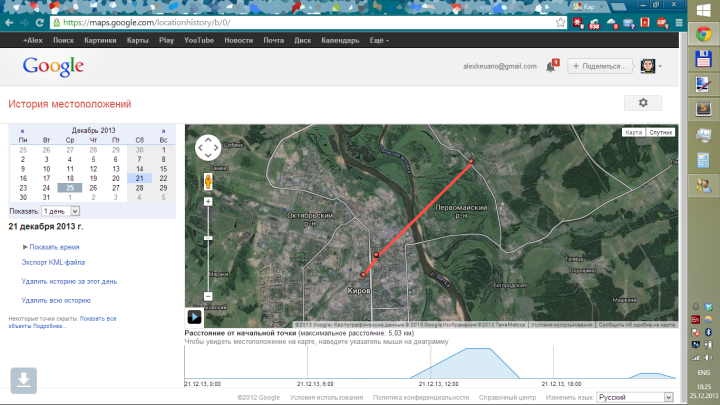
Смартфоны и планшеты на базе Android постоянно фиксируют местоположение пользователя и хранят эти данные. Координаты они определяют несколькими способами: через спутники GPS, башни сотовой связи или точки Wi-Fi. Если у вас есть Android-устройство, вы можете ради интереса зайти в свой аккаунт и посмотреть историю своих перемещений. История хранится с самого первого дня, когда у вас появилось устройство на Android, и не очищается автоматически.
Сделать это просто — достаточно залогиниться в аккаунт Google и перейти в Google Maps на страницу истории местоположений. Тут вы увидите карту с линиями своего перемещения в течение суток и календарь с историей за любой день.График под картой позволяет просмотреть историю перемещений в течение выбранного дня, при нажатии на точку вы увидите, когда именно вы были в отмеченном на карте месте.
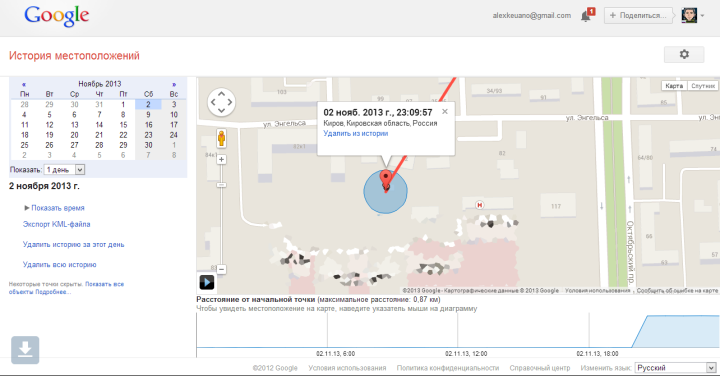
Наверно, такая история иногда может быть полезна. Допустим, вам захочется вспомнить, куда вы ходили в определенный день, долго ли там были и куда пошли потом. Или потребуется показать, где и когда вы находились, чтобы снять с себя подозрения. Но вдруг о существовании отслеживания узнает ревнивая жена (или ревнивый муж) и попросит доказать, что вы действительно в прошлую пятницу задержались на работе, а не ушли в гости к коллеге? Лучше уж никакого алиби, чем плохое. К счастью, историю можно очистить.
Если нужно удалить данные за конкретное число, выберите его в календаре и нажмите «Удалить историю за этот день». Если хотите очистить данные за все время, нажмите «Удалить всю историю».
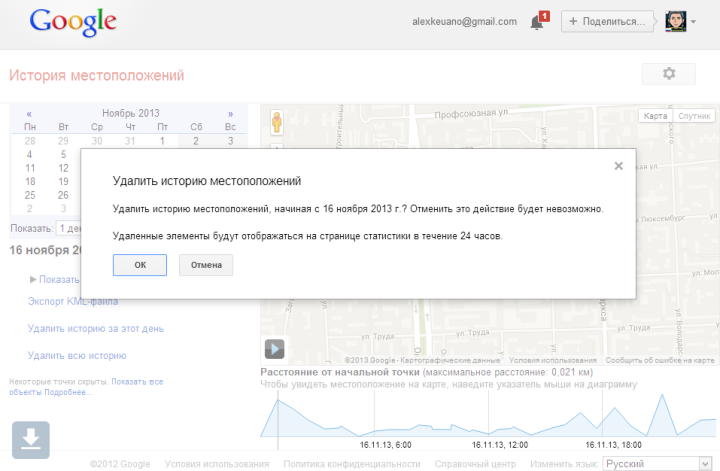
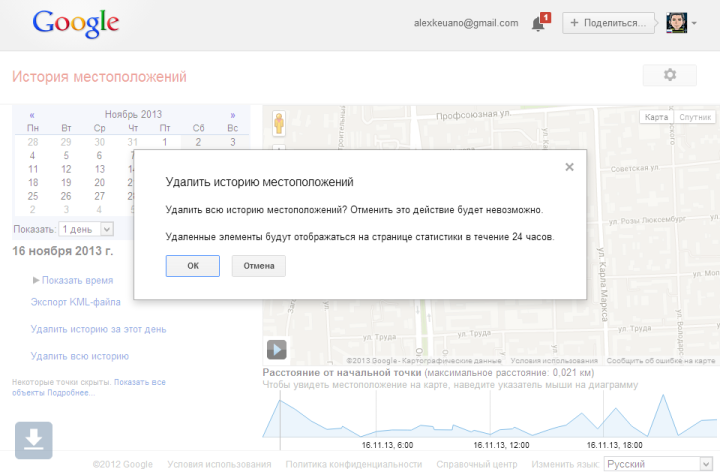
Если на вашем Android устройстве есть меню «Настройки > Местоположение > История местоположений», вы можете удалить историю через него.
Кроме того, вы можете запретить Google дальнейшее сохранение таких данных. Для этого перейдите в настройки истории, выберите опцию «Отключить» и нажмите «Сохранить». Теперь можно спать спокойно — за вами почти никто не следит.
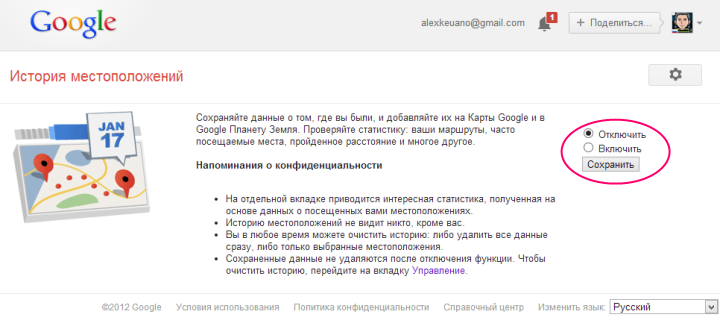
Как найти потерянный телефон — The Village
The Village продолжает рассказывать, как правильно тратить и экономить деньги, а также не потерять их в случае проблем. На этот раз мы разбираемся, как найти пропавший смартфон и что делать, если он украден или разрядился.
У смартфонов от Apple есть функция «Найти iPhone»: если ранее вы запустили ее в настройках, то для поиска гаджета надо авторизоваться в iСloud и включить одноименную программу. Там можно увидеть местоположение устройства, а если оно поблизости — включить сигнал на нем (это также можно сделать с помощью «яблочных» часов).
Если телефон далеко, через «Найти iPhone» можно включить на нем режим пропажи: устройство заблокируется, и на экране появится ваше сообщение о том, как с вами связаться. Этот режим также временно заблокирует платежи через Apple Pay с телефона. В случае если функция «Найти iPhone» не была заранее активирована, вам остается только сменить пароль в Apple ID, чтобы избежать утечки данных.
Чтобы найти телефон в случае пропажи, стоит активировать в нем геолокацию и функцию «Найти устройство». Ее в зависимости от версии операционной системы можно найти в разделах «Конфиденциальность» или «Безопасность» в меню «Настройки».
Потом вам понадобится компьютер или другой девайс с вашей учетной записью в Google. При запросе «найти телефон на Android» в одноименном поисковике он сам предложит перейти к поиску устройства (это можно сделать и перейдя по ссылке). На карте он покажет место, где смартфон последний раз был в Сети. На него можно будет позвонить (телефон будет издавать звуки пять минут, даже если был в беззвучном режиме), заблокировать или стереть все данные. В Play Store также можно скачать сторонние приложения для поиска девайса.
Выключенный айфон можно все равно перевести в режим пропажи — он активируется, как только устройство снова будет онлайн.
У Android нет подобной функции, но историю передвижений устройства можно посмотреть на Google Maps. Нужно в них авторизоваться и выбрать вкладку «Хронология» в меню слева. Там будет видно место, где гаджет последний раз был в Сети.
После этого выключенный телефон остается искать только по сим-карте или IMEI. В первом случае нужно будет обратиться к сотовому оператору — можно будет поискать его по GPS и заодно заблокировать сим-карту.
IMEI-номер можно увидеть в настройках телефона, а также найти на коробке от гаджета и в гарантийном талоне. Вам также потребуется договор с сотовым оператором. Код и договор нужно отнести в районное отделение полиции и написать там заявление о пропаже. После этого полицейские сделают запрос сотовому оператору. По IMEI можно увидеть устройство, когда оно появится в Сети, даже если воры выкинули вашу сим-карту.
Если на вас вышли похитители и требуют выкуп, не ходите на встречу в одиночку, лучше возьмите с собой кого-то из друзей и обратитесь в полицию.
Активируйте функции «Найти iPhone» и «Найти устройство» на Android сразу после покупки;
Включите защиту паролем или отпечатком пальца;
Запишите IMEI-номер гаджета;
Храните договор с сотовым оператором.
Как узнать, где находился телефон (Андроид)?
Канешн, даже без программ, только должно было быть включено в настройках разрешение на это
<a rel=»nofollow» href=»https://maps.google.com/locationhistory/» target=»_blank»>https://maps.google.com/locationhistory/</a>
Да, есть специальные программы. Но их нужно устанавливать и настраивать заблаговременно, а не когда телефон потерялся или что-то случилось.
если там в настройках введен гугл аккаунт и вы его знаете, и там включено было разрешение на отслеживание местоположения, то можно 🙂
Можно узнать где находится твой телефон, только в том случаи, если в нем все еще твоя учетная запись Google осталась и он подключается к интернету.
Заходишь сюда <a rel=»nofollow» href=»https://play.google.com/store» target=»_blank»>https://play.google.com/store</a> Нажимаешь на значок настроек в верхнем правом углу и выбираешь удаленное управление андроид устройством.
Если нет, то иди к полиции
Как узнать, где находится украденный или потерянный телефон
Потеря телефона – неприятная ситуация, с которой может столкнуться каждый человек. Ниже рассказано, что делать в таком случае и как быстро разыскать потерянный или украденный мобильник.


Как определить местоположение смартфона Android
В операционной системе Android предусмотрена специальная функция, которая поможет обнаружить гаджет в экстренной ситуации – «Найти устройство». Чтобы ее использовать, необходимо соблюсти несколько условий:
- телефон должен быть включен и сопряжен с интернетом;
- на нем должны быть активированы настройки «Определение местоположения» и «Найти устройство»;
- аккаунт Google тоже должен быть активен.
О соблюдении всех этих пунктов стоит позаботиться заранее, чтобы после потери девайса его можно было быстро и без труда обнаружить.
Пошаговая инструкция, как разыскать телефон с помощью функции «Найти устройство»:
- Войти в свой аккаунт Google с компьютера или другого смартфона. Если имеется несколько профилей, то потребуется войти в нужный.
- В списке выбрать потерянный аппарат и запросить его координаты.
- Дождаться уведомления.
- Открыть карту и посмотреть, где смартфон. Место будет указано приблизительно. Если при отправке уведомления определить местоположение не удастся, то на карте будет отмечена точка, где устройство было зарегистрировано в последний раз.
- Позвонить на телефон. В данном случае функция активирует звонок, даже если звук выключен. Сигнал будет звучать на протяжении пяти минут на максимально доступной громкости;
- При необходимости заблокировать смартфон или удалить личные данные. Этой возможностью можно воспользоваться, если есть подозрения, что совершена кража. Для разблокировки потребуется ввести пин-код и пароль от учетной записи Google. Стоит обратить внимание, что при удалении аккаунта функция «Найти устройство» прекратит свою работу.
Аналогичным образом можно попытаться обнаружить местоположение смартфона через мобильное приложение «Найти устройство». Скачать его можно в магазине приложений Play Маркет: значок выглядит, как зеленый круг с телефоном в центре. Для работы потребуется зайти в учетную запись Google и повторить действия, описанные выше.
Как найти украденный iPhone
Для Apple-устройств есть аналогичная функция – «Найти iPhone». Чтобы в экстренной ситуации воспользоваться ею, она должна быть постоянно включена. Пошаговая инструкция по поиску:
- Войти на страницу icloud.com/find с помощь компьютера или запустить приложение «Найти iPhone» на другом устройстве Apple.
- Выбрать потерянный гаджет из списка и посмотреть его месторасположение на карте.
- Включить звуковой сигнал. Этот вариант поможет разыскать аппарат, если он потерян где-то в пределах дома или квартиры.
- Включить режим пропажи. Его стоит активировать, если есть подозрения, что iPhone украден. При этом он заблокируется, на экране появится надпись, введенная пользователем (это может быть произвольный текст или контактный номер), отключится возможность совершения платежей с помощью привязанных карт через Apple Pay.
- В случае кражи сообщить о происшествии в полицию. Сотрудникам правоохранительных органов потребуется индивидуальный серийный номер устройства и данные о его местоположении из приложения «Найти iPhone».
- Удалить все личные данные, если это необходимо. Эта операция не имеет обратного действия. Даже данные, удаленные по ошибке, восстановить не удастся. При этом отключится функция поиска устройства и снимется защита от активации.
Все вышеописанные операции можно выполнить и с помощью функции «Семейный доступ». Для этого необходимо войти в iCloud, используя идентификатор потерянного устройства.
В случае, если iPhone выключен или у него отсутствует соединение с интернетом, после активации приложения «Найти iPhone» все изменения вступят в силу после включения или выхода из оффлайн-режима.
Отследить смартфон с помощью других служб Apple не удастся. Все, что можно сделать, если эта опция выключена – сменить пароль от идентификатора и аккаунтов социальных сетей и обратиться с заявлением о краже в полицию.
Поиск выключенного телефона по IMEI коду
Еще один вариант поиска аппарата – с помощью IMEI кода. Этот индивидуальный код из 15 цифр можно найти на обратной стороне корпуса (под батареей) или в документах. Однако надежнее будет запросить его с помощью USSD-команды: *#06# вызов. К сожалению, в продаже до сих пор встречаются «серые» мобильные телефоны, у которых IMEI код, запрограммированный в устройстве, не совпадает с указанным на наклейке. Достоверный код нужно переписать и сохранить сразу после покупки.
Инструкция по поиску выключенного телефона с помощью IMEI кода:
- Посетить ближайшее отделение полиции с паспортом и написать заявление о краже, указав код IMEI;
- Дождаться ответа от оператора сотовой связи о местоположении гаджета. Запрос отправят сотрудники полиции после принятия заявления.
Важно учесть, что если пропажа будет обнаружена в квартире у обратившегося, то ему выпишут штраф за ложное беспокойство. Этот метод поиска является самым длительным, поскольку правоохранительные органы обычно не ставят в приоритет рассмотрение заявлений о пропавших смартфонах. Еще один очевидный минус такого способа розыска заключается в том, что мобильный оператор сможет обнаружить телефон только когда тот включится и свяжется с ближайшей вышкой сотовой связи. Если речь идет не о краже, а о потере, этого может никогда не произойти.
Найти потерянный или украденный телефон проще всего именно с помощью специального программного обеспечения. Поэтому необходимо держать функцию «Поиск устройства» всегда активной.
Оцените статью: Поделитесь с друзьями!
Как найти Android телефон или планшет
16.10.2017  безопасность | для начинающих | мобильные устройства
Если вы потеряли свой Android телефон или планшет (в том числе в пределах квартиры) или его украли, есть вероятность, что устройство еще удастся найти. Для этого в ОС Android всех последних версий (4.4, 5, 6, 7, 8) предусмотрен специальный инструмент, при определенных условиях, позволяющий узнать, где находится телефон. Кроме этого, можно удаленно заставить его звонить, даже если звук установлен на минимум и в нем другая SIM-карта, заблокировать и установить сообщение для нашедшего или стереть данные с устройства.
Помимо встроенных средств Android существуют и сторонние решения для определения местоположения телефона и других действий с ним (стирание данных, запись звука или фото, звонок, отправка сообщения и др.), которые также будут рассмотрены в этой статье (обновлена в октябре 2017). См. также: Родительский контроль на Android.
Примечание: пути настроек в инструкции даны для «чистой» Android. На некоторых телефона с кастомными оболочками они могут немного отличаться, но почти всегда присутствуют.
Что нужно, чтобы найти Android телефон
Прежде всего, для поиска телефона или планшета и отображения его местоположения на карте обычно не нужно ничего делать: что-либо устанавливать или менять настройки (в последних версиях Android, начиная с 5, опция «Удаленное управление Android» включена по умолчанию).
Также, без дополнительных настроек осуществляется удаленный звонок на телефоне или его блокировка. Единственное необходимое условие — включенный доступ в Интернет на устройстве, настроенный аккаунт Google (и знание пароля от него) и, желательно, включенное определение местоположения (но и без него есть шансы обнаружить, где последний раз находилось устройство).
Убедиться, что функция включена на последних версиях Android вы можете, зайдя в Настройки — Безопасность — Администраторы и посмотрев, включена ли опция «Удаленное управление Android».
В Android 4.4 для возможности удаленного удаления всех данных с телефона придется сделать некоторые настройки в диспетчере устройства Андроид (поставить галочку и подтвердить изменения). Чтобы включить функцию, зайдите в настройки вашего Андроид телефона, выберите пункт «Безопасность» (Может быть «Защита») — «Администраторы устройства». В разделе «Администраторы устройства» вы должны увидеть пункт «Диспетчер устройства» (Android device manager). Отметьте галочкой использование диспетчера устройства, после чего появится окно подтверждения, в котором необходимо подтвердить разрешение для удаленных сервисов стирать все данные, изменять графический пароль и блокировать экран. Нажмите «Включить».
Если вы уже потеряли телефон, то проверить этого не получится, но, с большой вероятностью, нужный параметр был включен в настройках и можно перейти непосредственно к поиску.
Удаленный поиск и управление Android
Для того, чтобы найти украденный или потерянный андроид телефон или воспользоваться другими функциями удаленного управления, зайдите с компьютера (или другого устройства) на официальную страницу https://www.google.com/android/find (ранее — https://www.google.com/android/devicemanager) и выполните вход в вашу учетную запись Google (ту же, что используется на телефоне).
После того, как это сделано, вы можете выбрать ваше андроид устройство (телефон, планшет и др.) в списке меню сверху и выполнить одну из четырех задач:
- Найти телефон, который был потерян или украден — местоположение показывается на карте справа, определяется по GPS, Wi-Fi и сотовым сетям, даже если в телефон установили другую сим-карту. В противном случае, появится сообщение о том, что телефон найти не удалось. Для того, чтобы функция сработала, телефон должен быть подключен к Интернету, а учетная запись с него не должна быть удалена (если это не так, у нас все равно есть шансы найти телефон, об этом — далее).
- Заставить телефон звонить (пункт «Прозвонить»), что может быть полезным, если он потерялся где-то в пределах квартиры и вы не можете его найти, а второго телефона для звонка нет. Даже если звук на телефоне отключен, он все равно зазвонит на полную громкость. Возможно, это одна из самых полезных функций — мало у кого воруют телефоны, но очень многие теряют их под кроватями.
- Заблокировать — если телефон или планшет подключен к Интернету, вы можете удаленно его заблокировать и вывести своё сообщение на экран блокировки, например, с рекомендацией вернуть устройство владельцу.
- И, наконец, последняя возможность позволяет Вам удаленно стереть все данные с устройства. Эта функция инициализирует заводской сброс телефона или планшета. При удалении вас предупредят о том, что данные с карты памяти SD могут быть не удалены. С этим пунктом ситуация следующая: внутренняя память телефона, которая имитирует SD карту (определяется как SD в диспетчере файлов) будет стерта. Отдельная SD карта, если такая установлена в вашем телефоне может быть стерта, а может быть и нет — это зависит от модели телефона и версии Android.
К сожалению, если устройство было сброшено на заводские настройки или с него была удалена ваша учетная запись Google, произвести все вышеописанные действия не получится. Тем не менее, некоторые небольшие шансы найти устройство остаются.
Как найти телефон, если его сбросили на заводские настройки или поменяли учетную запись Google
Если по указанным выше причинам определить текущие местоположение телефона не удается, есть вероятность, что после того как он был потерян, некоторое время Интернет еще был подключен, а местоположение определялось (в том числе по точкам доступа Wi-Fi). Узнать это, можно, посмотрев историю местоположений на картах Google.
- Зайдите с компьютера на страницу https://maps.google.com используя вашу учетную запись Google.
- Откройте меню карт и выберите пункт «Хронология».
- На следующей странице выберите день, по состоянию на который нужно узнать местонахождение телефона или планшета. Если местоположения были определены и сохранены, вы увидите точки или маршруты в этот день. Если на указанный день нет истории местоположений, обратите внимание на строчку с серыми и синими столбиками ниже: каждый из них соответствует дню и сохраненным местам, где находилось устройство (синие — сохраненные местоположения есть в наличии). Нажмите по ближайшему к сегодняшнему дню синему столбику, чтобы посмотреть местоположения за этот день.
Если и это никак не помогло найти Android устройство, возможно, стоит обратиться в компетентные органы для его поиска, при условии, что у вас сохранилась коробка с IMEI номером и другими данными (хотя, в комментариях пишут, что не всегда за это берутся). А вот сайты поиска телефона по IMEI использовать не рекомендую: крайне маловероятно, что на них вы получите положительный результат.
Сторонние средства, позволяющие найти, заблокировать или удалить данные с телефона
Помимо встроенных функций «Удаленное управление Android» или «Диспетчер устройства Android», есть и сторонние приложения, позволяющие выполнять поиск устройства, включающие обычно также и дополнительные возможности (например, запись звука или фото с потерянного телефона). Например, функции «Анти Вор» присутствуют в Антивирусе Касперского и Avast. По умолчанию они отключены, но в любой момент вы можете включить их в настройках приложения на Android.
Затем, при необходимости, в случае Антивируса Касперского, потребуется зайти на сайт my.kaspersky.com/ru под вашей учетной записью (её потребуется создать при настройке антивируса еще на самом устройстве) и выбрать ваше устройство в разделе «Устройства».
После этого, нажав по «Блокирование, поиск или управление устройством», вы можете выполнить соответствующие действия (при условии, что Антивирус Касперского не был удален с телефона) и даже сделать фото с камеры телефона.
В мобильном антивирусе Avast функция также по умолчанию отключена, при этом, даже после включения, местоположение не отслеживается. Для включения определения местоположения (а также ведения истории мест, где находился телефон), зайдите с компьютера на сайт Avast с той же учетной записью, что и в антивирусе на мобильном, выберите устройство и откройте пункт «Найти».
В указанном пункте можно включить просто определение местоположения по запросу, а также автоматическое ведение истории мест нахождения Android с нужной периодичностью. Помимо прочего, на этой же странице вы можете заставить устройство звонить, вывести сообщение на него или стереть все данные.
Есть и множество других приложений с похожей функциональностью, включая антивирусы, средства родительского контроля и не только: однако, при выборе такого приложения рекомендую особое внимание обратить на репутацию разработчика, поскольку для функционирования поиска, блокировки и стирания телефона, приложениям необходимы практически полные права на вашем устройстве (что потенциально опасно).
А вдруг и это будет интересно:
[Решено] Как найти айфон, если он выключен?
Если ваш айфон отключен, то шансы найти его есть. Хоть и не очень большие. В данном случае самое главное – набраться терпения и раньше времени не паниковать.
Для начала рекомендуем сделать следующее:
1. Перейти на страницу поиска устройств Apple и ввести туда свой логин и пароль для авторизации.
2. После входа в вашу учетную запись, выберите большую зеленую кнопку «Найти iPhone» вы увидите карту, на которой после нескольких секунд синхронизации появится серая либо зеленая точка.
Серая точка будет означать то, что телефон в данный момент выключен, а локация на карте с серой точкой будет означать, что там телефон был последний раз до своего отключения.
Если вы узнаете эту локацию – возможно, вспомните где устройство было оставлено и есть возможность поспрашивать у персонала либо развесить объявления об утере.
Зеленая точка означает, что телефон включен. Если она передвигается – это значит, что он находится в чужих руках.
Неудачные попытки позвонить на этот телефон означают тот факт, что карточку с него вытащили.
3. Воспользуйтесь функцией Lost Mode – заблокируйте устройство и сразу напишите человеку сообщение, что этот устройство утеряно, и вы просите его вернуть за вознаграждение, иначе он просто не сможет его использовать.
Если данное сообщение будет проигнорировано – обращайтесь в полицию.
С наличием карты, вы можете отследить путь похитителя вплоть до нужного подъезда.
Вот таким образом можно найти ваш утерянный айфон.
